Autora:
Judy Howell
Data De La Creació:
5 Juliol 2021
Data D’Actualització:
1 Juliol 2024
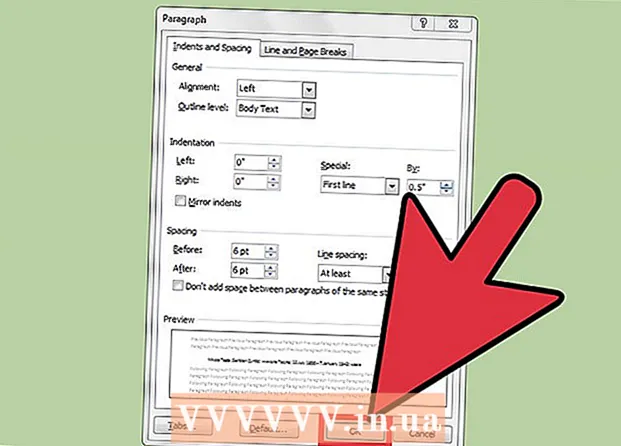
Content
Esteu cansat de prémer la tecla Tabulador per a cada paràgraf nou del document? Microsoft Word us ofereix la possibilitat de sagnar automàticament els vostres nous paràgrafs amb només uns quants canvis de menú simples. Seguiu aquesta guia per obtenir informació sobre com fer-ho a Word 2007, 2010 i 2013.
Per trepitjar
Mètode 1 de 2: Word 2010/2013
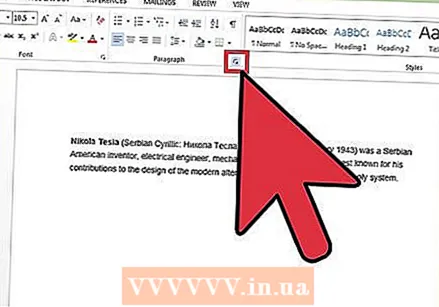 Obriu el diàleg Paràgraf. A l'extrem inferior dret del grup "Paràgraf", feu clic a la fletxa petita. Podeu accedir-hi des del grup "Paràgraf" de la pestanya "Inici" o "Disseny de pàgina".
Obriu el diàleg Paràgraf. A l'extrem inferior dret del grup "Paràgraf", feu clic a la fletxa petita. Podeu accedir-hi des del grup "Paràgraf" de la pestanya "Inici" o "Disseny de pàgina". - Podeu fer-ho abans de començar a escriure el document o, si ja ho heu escrit, simplement ressalteu els paràgrafs que vulgueu sagnar.
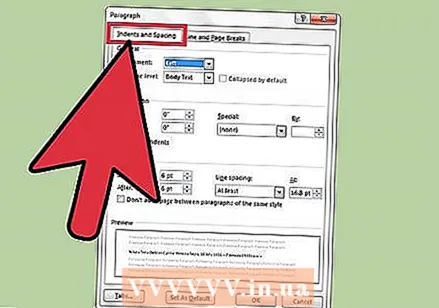 Cerqueu el grup "Sagnat". Ho podeu trobar a la pestanya "Sagnats i distància".
Cerqueu el grup "Sagnat". Ho podeu trobar a la pestanya "Sagnats i distància". 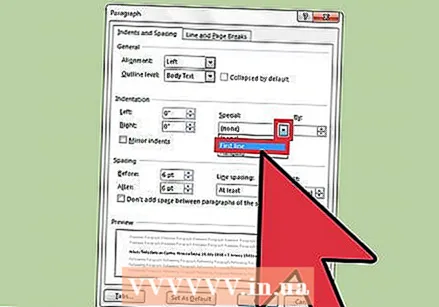 Feu clic al menú desplegable de "Especial". Seleccioneu "Primera línia" per sagnar automàticament la primera línia de cada paràgraf nou.
Feu clic al menú desplegable de "Especial". Seleccioneu "Primera línia" per sagnar automàticament la primera línia de cada paràgraf nou. 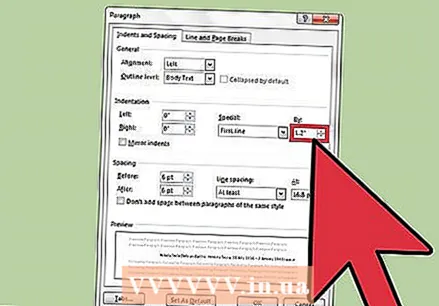 Canvieu la mida del sagnat. Aquesta és la distància a la qual s’indentarà cada línia. La mida més utilitzada és d’1,25 cm. Podeu previsualitzar els canvis a la part inferior del quadre de diàleg.
Canvieu la mida del sagnat. Aquesta és la distància a la qual s’indentarà cada línia. La mida més utilitzada és d’1,25 cm. Podeu previsualitzar els canvis a la part inferior del quadre de diàleg. 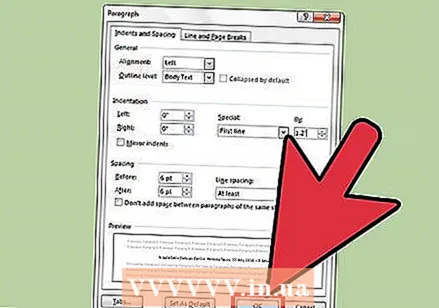 Feu clic a D'acord per desar els canvis i aplicar-los al document. Feu clic al botó "Estableix com a predeterminat" si voleu que els canvis tinguin efecte automàticament per als documents nous.
Feu clic a D'acord per desar els canvis i aplicar-los al document. Feu clic al botó "Estableix com a predeterminat" si voleu que els canvis tinguin efecte automàticament per als documents nous.
Mètode 2 de 2: Word 2007
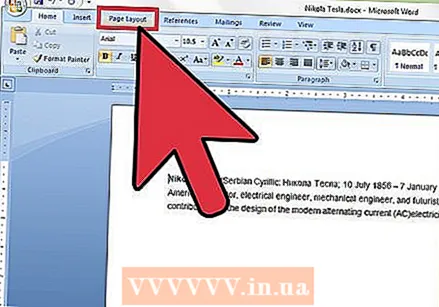 Feu clic a la pestanya "Disseny de pàgina" a la part superior de la cinta de Microsoft Word. A la imatge de la dreta, està encerclat en vermell.
Feu clic a la pestanya "Disseny de pàgina" a la part superior de la cinta de Microsoft Word. A la imatge de la dreta, està encerclat en vermell. 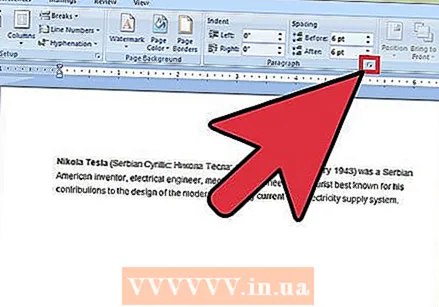 Aneu al grup "Sagnat" i "Distància". Feu clic a la fletxa que hi ha a l'extrem inferior dret. A la imatge de la dreta, està encerclat en vermell. Aquesta fletxa obre la finestra Paràgraf.
Aneu al grup "Sagnat" i "Distància". Feu clic a la fletxa que hi ha a l'extrem inferior dret. A la imatge de la dreta, està encerclat en vermell. Aquesta fletxa obre la finestra Paràgraf. 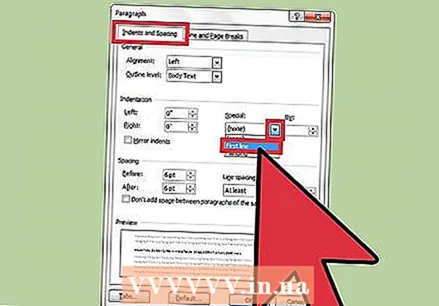 Cerqueu el títol "Sagnat" a la finestra Paràgraf. En aquest grup hi ha un quadre desplegable titulat "Especial:". Feu clic al menú desplegable i seleccioneu l'opció "Primera línia".
Cerqueu el títol "Sagnat" a la finestra Paràgraf. En aquest grup hi ha un quadre desplegable titulat "Especial:". Feu clic al menú desplegable i seleccioneu l'opció "Primera línia". 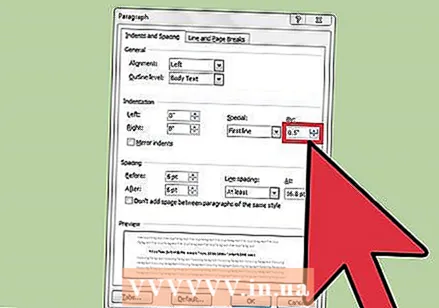 Trieu la distància a la qual s'ha de sagnar la línia. Podeu canviar-ho al quadre "Amb:". La distància de sagnat per defecte és d’1,25 cm.
Trieu la distància a la qual s'ha de sagnar la línia. Podeu canviar-ho al quadre "Amb:". La distància de sagnat per defecte és d’1,25 cm. 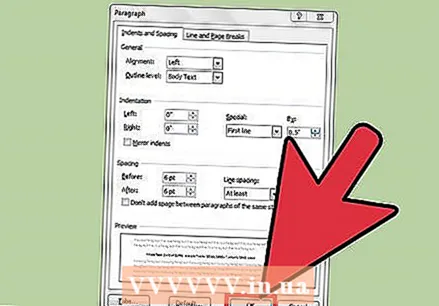 Feu clic a "D'acord" i continueu escrivint. Ara Word sagnarà automàticament la primera línia cada vegada que premeu Retorn.
Feu clic a "D'acord" i continueu escrivint. Ara Word sagnarà automàticament la primera línia cada vegada que premeu Retorn.
Consells
- Si voleu evitar sagnar una línia quan aquest paràmetre està activat, manteniu premuda la tecla Maj mentre premeu Retorn.



